品牌型号:联想天逸510S 2020
系统:win10 1909 64位企业版
软件版本:Adobe Photoshop CC2020
部分用户可能电脑型号不一样,但系统版本一致都适合该方法。
ps制作灯光朦胧效果?下面一起来了解一下。
1、打开ps,导入素材,复制素材
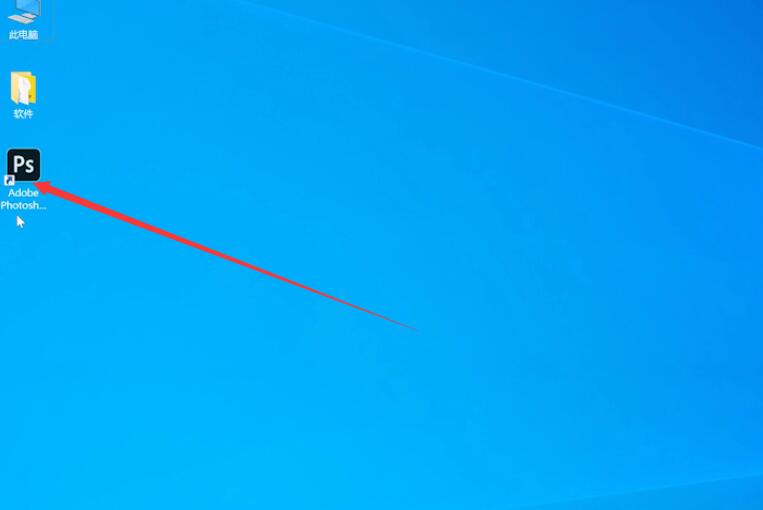
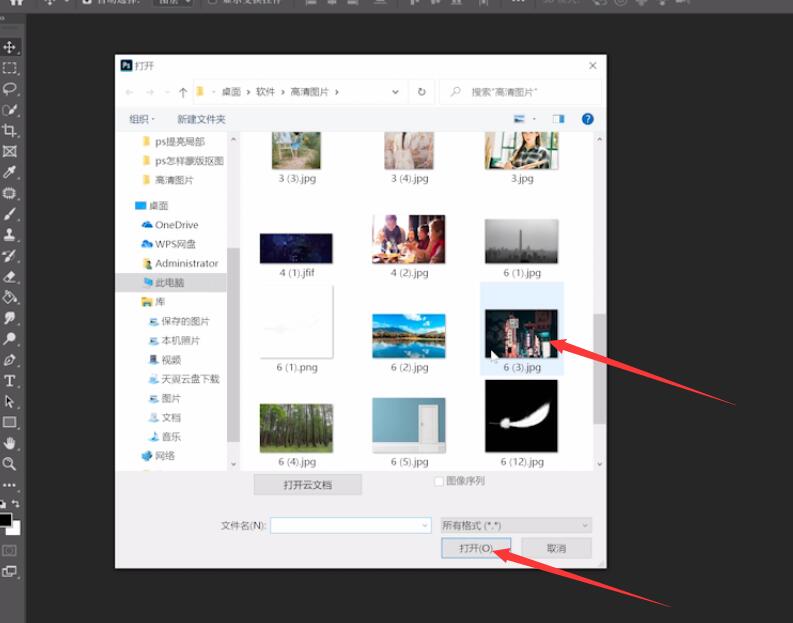
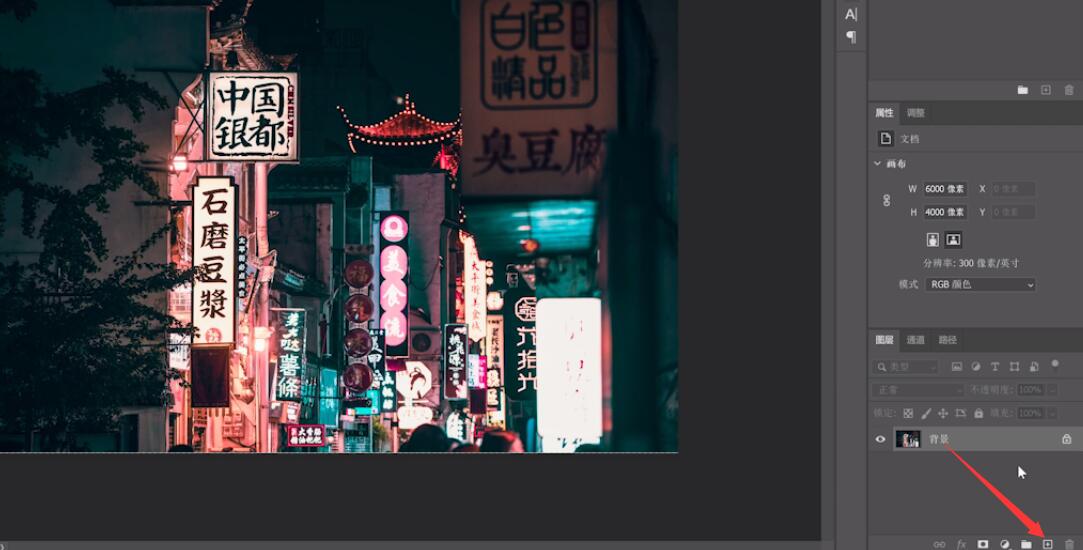
2、按ctrl+alt+2建立高光选区,右键蒙版选择纯色,调个暖色
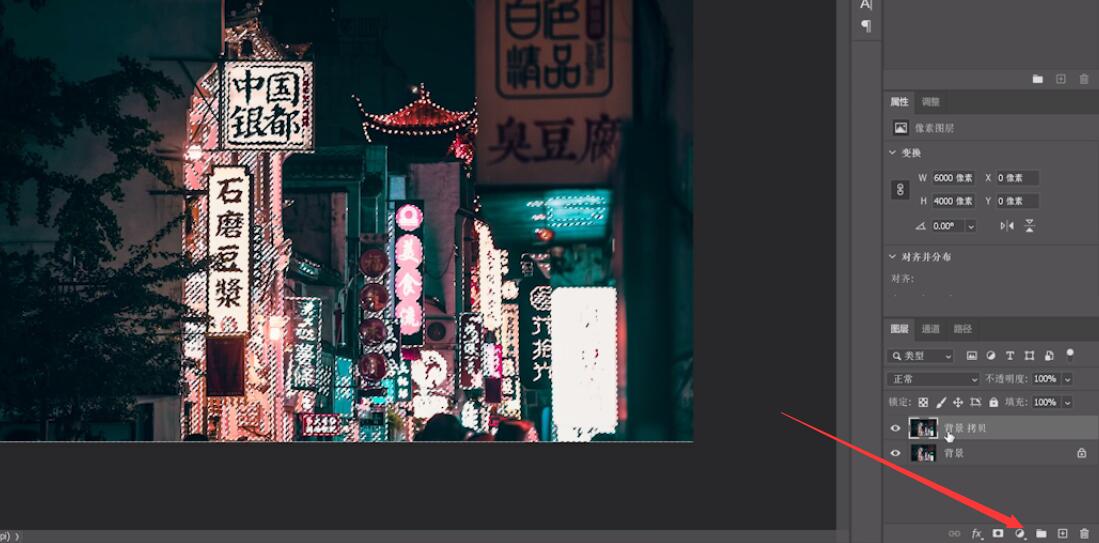
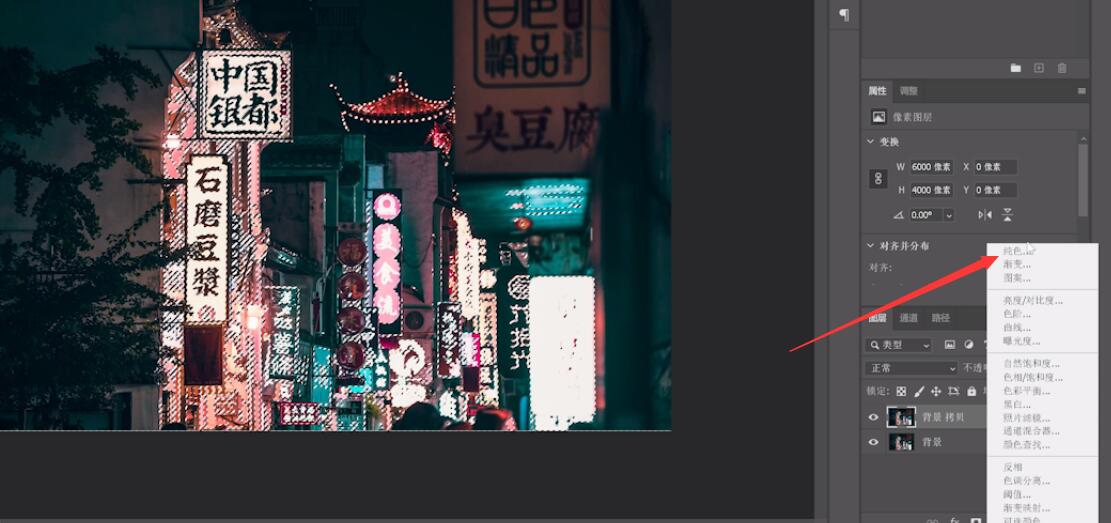
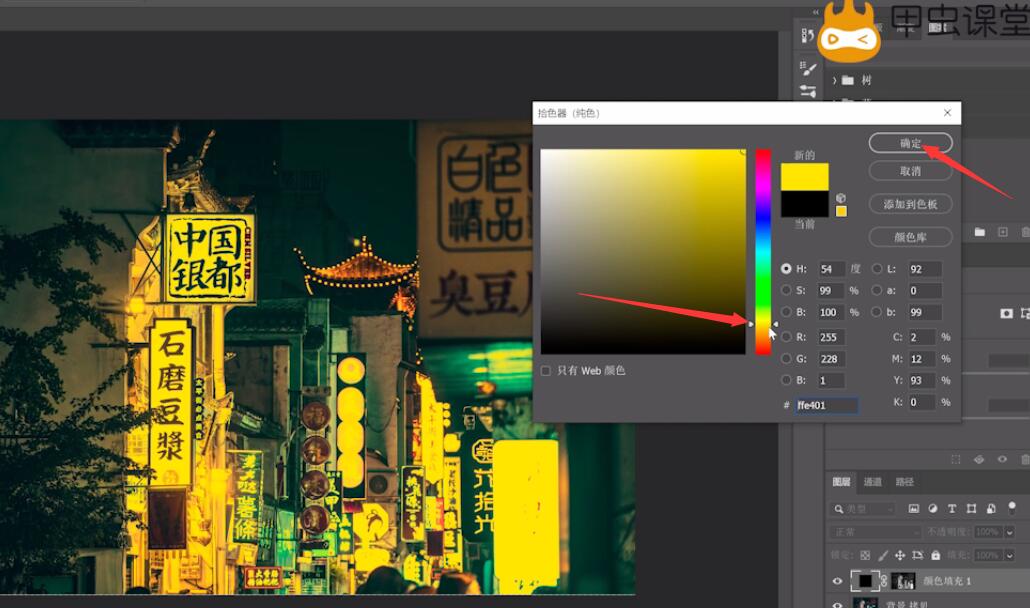
3、选择图层蒙版,混合模式改为滤色,调整属性,羽化数值

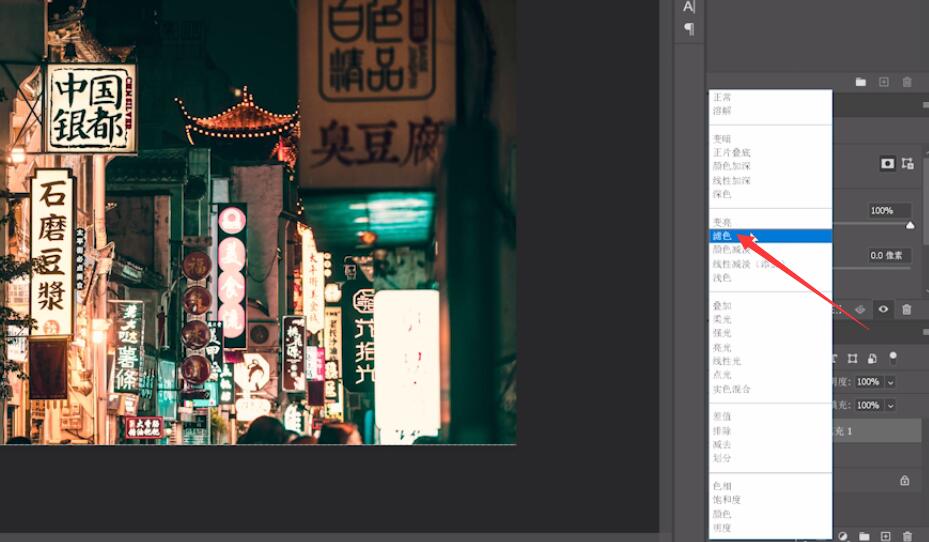
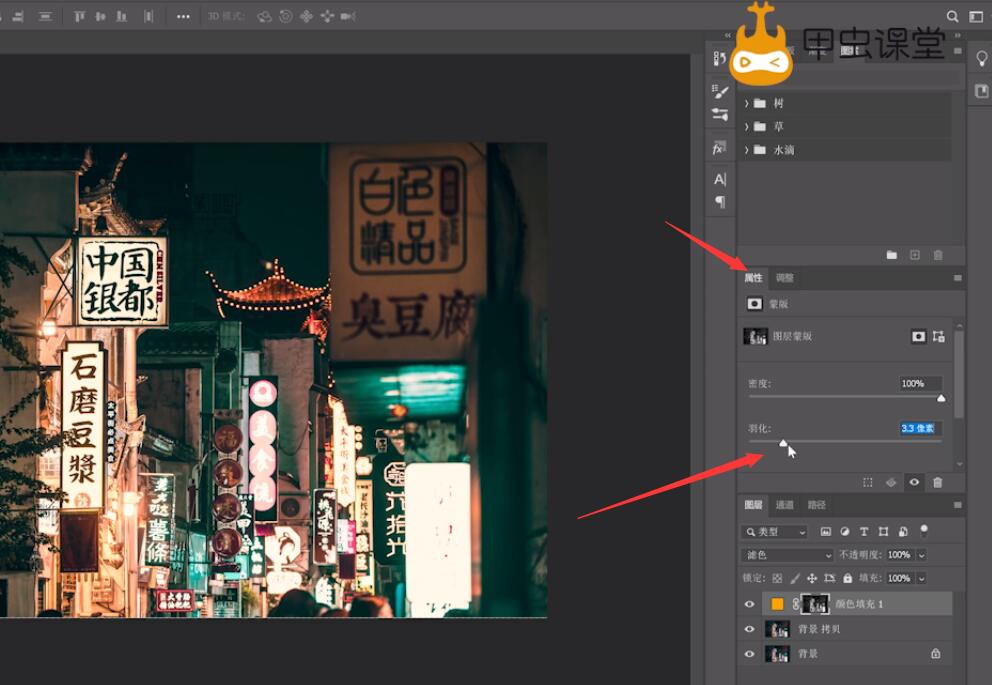
4、再按ctrl+L键调整色阶,让灯光更朦胧即可
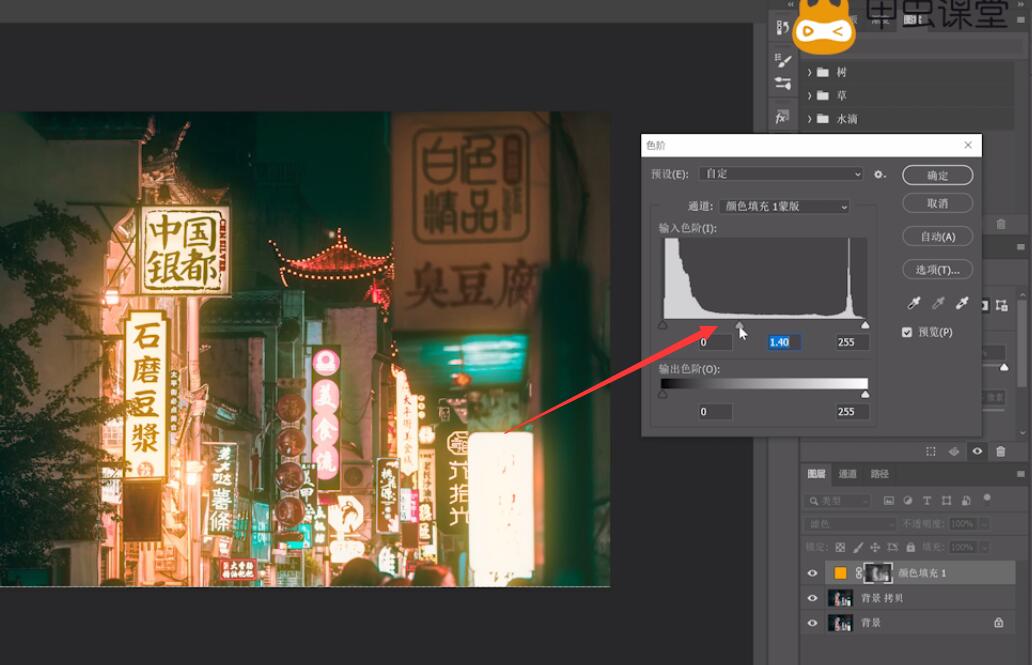
总结:
导入素材复制素材
建立高光选区调暖色
调整图层蒙版属性
调整色阶
还没人评论,快来抢沙发~